Lightspeed-L De Ingenico iCT250 instellen met Moneris
L-Series Support
Helpcentrum: https://resto-support.lightspeedhq.com/hc/nl
Chat via de backoffice: https://www.lightspeedhq.nl/kassasysteem/restaurant/login/
Bel ons op: +31208085269 / +3292980667 (voor urgentere zaken)
Of dien een supportverzoek in (voor verder contact via e-mail, minder urgente zaken) via https://resto-support.lightspeedhq.com/hc/nl/articles/227432888
De Ingenico iCT250 instellen met Moneris
In dit artikel
- De taal op de terminal instellen
- Je terminal met ethernet verbinden
- Configuratie-informatie van het netwerk afdrukken
- Configuring the terminal with a static IP address
- De terminal met Lightspeed Restaurant verbinden
- De terminal aan Restaurant Modus toevoegen
De Ingenico iCT250 is een toogterminal die beschikbaar is via Moneris. Zorg er vóór de instelling voor dat je je administratiekaart en je eigenaars-ID van Moneris hebt.
De taal op de terminal instellen
Om tussen Frans en Engels te schakelen:
- Druk op de # om naar het hoofdmenu te gaan.
- Gebruik de pijltoetsen om naar ADMIN te gaan, druk dan op de groene OK-knop..
- Selecteer LANGUAGE en druk op OK.
- Selecteer ENGLISH of FRENCH en druk op OK.
Je terminal met ethernet verbinden
Opmerking: Als je een bestaande terminal gebruikt, sla deze stap over en ga naar De terminal met statisch IP-adres configureren.
- Verbind de terminal met je netwerk met behulp van de door Moneris verstrekte documentatie.
- Zodra de terminal AAN staat, verschijnt er TERMINAL SETUP REQUIRED.
- Druk op de #-knop op het keypad.
- Gebruik de pijltoetsen om naar CONFIGURATION te gaan, druk dan op de groene OK-knop..

- Selecteer GENERAL PARAMS > COMMS TYPE > ETHERNET > TERMINAL SETUP > TERMINAL TYPE > DYNAMIC.
- Druk op de rode Cancel-knop tot er op het scherm REBOOT TERMINAL verschijnt. De terminal zou automatisch moeten herstarten. Is dit niet het geval, houd de gele Correction-knop en de #-knop ingedrukt om handmatig te herstarten.
Configuratie-informatie van het netwerk afdrukken
- Zodra de terminal herstart is, druk op # om naar het hoofdmenu te gaan.
- Selecteer REPORTS > CONFIG LIST.
- Wanneer wordt gevraagd PRINT TRAILER MESSAGES, selecteer NO door op de knop onderaan het scherm te drukken.
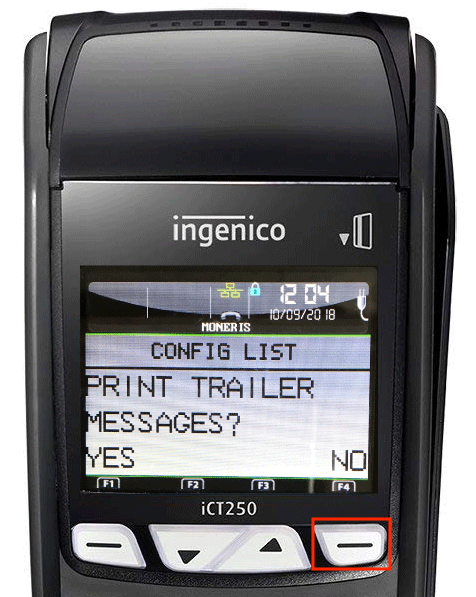
- De terminal zal een lijst met configuratie-informatie van het netwerk afdrukken. Zoek het gedeelte met de titel ETHERNET PARMS. Je zult deze informatie nodig hebben voor de volgende stap.
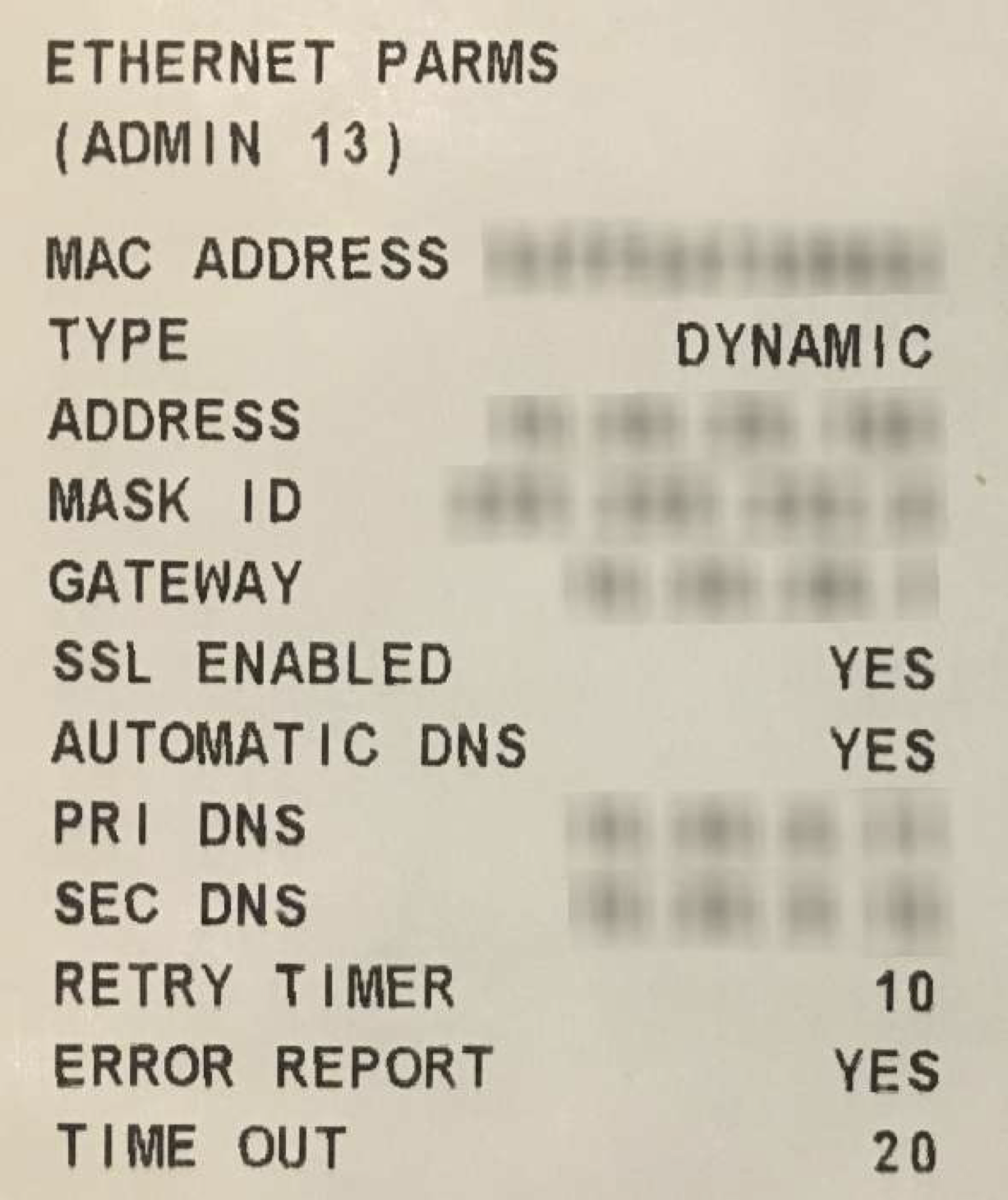
Configuring the terminal with a static IP address
- Druk op de #-knop om naar het hoofdmenu te gaan.
- Gebruik de pijltoetsen om naar CONFIGURATION te gaan, druk dan op de groene OK-knop.
- Selecteer ETHERNET CFG > TERMINAL SETUP > TERMINAL TYPE > STATIC, druk daarna op OK.
- Selecteer TERMINAL ADDR en druk op OK.
- Zoek op de afdruk van de netwerkconfiguratie, het nummer rechts van ADDRESS. Voer dit nummer in op de terminal. Om een punt te typen druk op 0 en daarna op de #-knop. Druk op OK wanneer voltooid.
- Selecteer MASK ID en druk op OK.
- Voer het MASK ID-nummer in dat weergegeven is op de uitprint van de netwerkconfiguratie. Druk op OK wanneer voltooid.
- Selecteer GATEWAY en druk op OK.
- Voer het GATEWAY-nummer in dat weergegeven is op de uitprint van de netwerkconfiguratie. Druk op OK wanneer voltooid.
- Druk op de rode knop Cancel om terug te keren naar de ETHERNET SETUP.
- Selecteer DNS SETUP > PRIM ADDRESS.
- Voer het PRI DNS-nummer in dat weergegeven is op de uitprint van de netwerkconfiguratie.
- Selecteer SEC ADDRESS druk op OK.
- Voer het SEC DNS-nummer in dat weergegeven is op de uitprint van de netwerkconfiguratie en druk op OK.
- Druk tweemaal op Cancel om terug te keren naar het hoofdmenu. Het scherm zal REBOOT TERMINAL weergeven en de terminal zal opnieuw gestart.
De terminal met Lightspeed Restaurant verbinden
- Druk tweemaal op #.
- Voer 53 en druk op Ok.
- Gebruik de pijltjes om naar RCPTS AT TERM te gaan en druk op Ok.
- Wacht tot het scherm REINITIALIZATION REQUIRED weergeeft.
- Druk tweemaal op #.
- Het scherm toont ENTER ADMIN CODE. Voer 1 in.
- Druk op Ok en swipe je administratiekaart wanneer gevraagd.
- Voer je Moneris-eigenaars-ID in en druk op Ok. Wanneer gevraagd wordt om een telefoonnummer in te voeren, laat het veld leeg en druk op OK.
- Het schermt geeft SENDING, RECEIVING en PROCESSING weer.
- Swipe je administratiekaart wanneer gevraagd. Het scherm zal WELCOME/BONJOUR weergeven.
- Druk op #.
- Selecteer CONFIGURATION > SEMI COMM CFG > ETHERNET > PORT NUMBER en druk op Ok.
- Voer 8013 in.
- Druk drie keer op de rode knop Cancel om terug te keren naar het loginscherm.
De terminal aan Restaurant Modus toevoegen
- Klik in Restaurant Manager op Payments > Payment Processors.
- Selecteer Moneris.
- Voer de eigenaars-ID in die Moneris heeft verstrekt en druk op Ok.
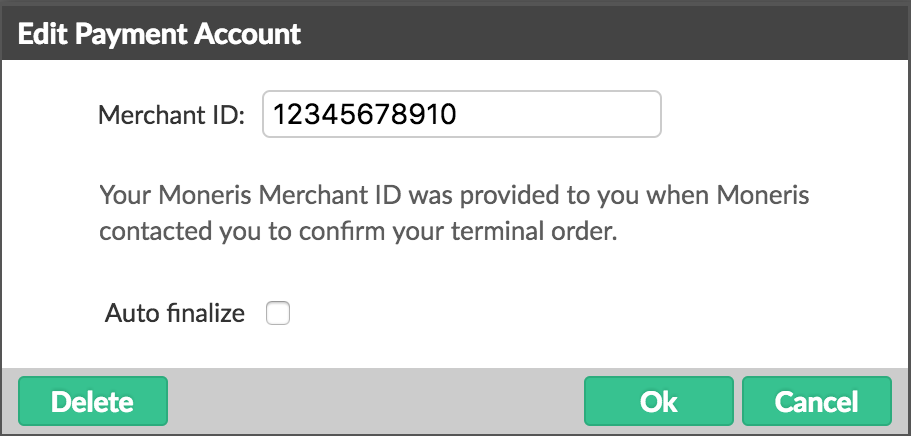
- Klik op Payment Terminals.
- Selecteer Add Terminal.
- Voer een naam in voor de terminal en voer het IP-adres ervan in. Het IP-adres van de terminal staat vermeld op de uitprint van de netwerkconfiguratie, rechts van ADDRESS. Om een punt te typen druk op 0 en daarna op de #-knop. Druk op OK wanneer voltooid.
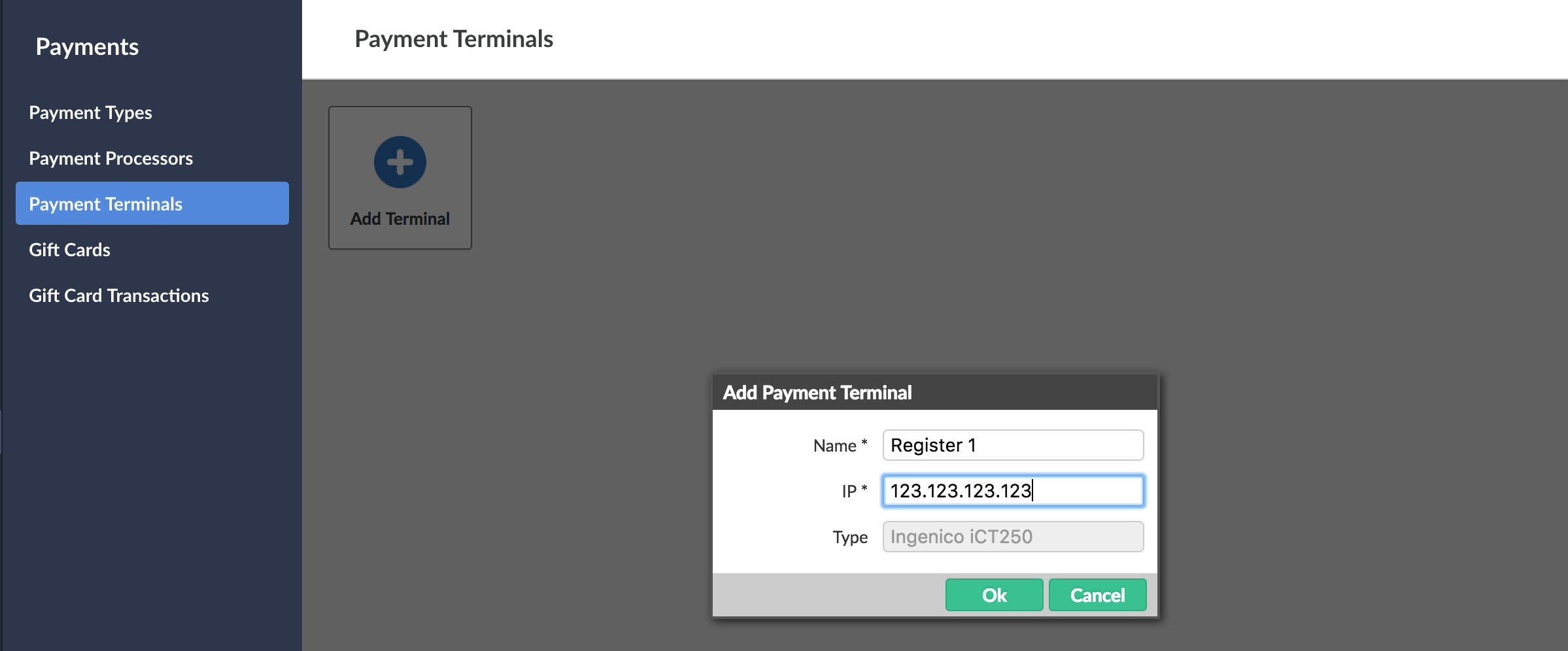
- Klik in het linkermenu op Payment Types.
- Klik op Add Payment.
- Voer een naam in en stel in als Payment Terminal. Druk op Ok.
L-Series Support
Helpcentrum: https://resto-support.lightspeedhq.com/hc/nl
Chat via de backoffice: https://www.lightspeedhq.nl/kassasysteem/restaurant/login/
Bel ons op: +31208085269 / +3292980667 (voor urgentere zaken)
Of dien een supportverzoek in (voor verder contact via e-mail, minder urgente zaken) via https://resto-support.lightspeedhq.com/hc/nl/articles/227432888
Related Articles
Lightspeed-L Instelling van de Ingenico iWL220 met Moneris
L-Series Support Helpcentrum: https://resto-support.lightspeedhq.com/hc/nl Chat via de backoffice: https://www.lightspeedhq.nl/kassasysteem/restaurant/login/ Bel ons op: +31208085269 / +3292980667 (voor urgentere zaken) Of dien een supportverzoek in ...Lightspeed-L De Ingenico iCT250 gebruiken met Moneris
L-Series Support Helpcentrum: https://resto-support.lightspeedhq.com/hc/nl Chat via de backoffice: https://www.lightspeedhq.nl/kassasysteem/restaurant/login/ Bel ons op: +31208085269 / +3292980667 (voor urgentere zaken) Of dien een supportverzoek in ...Lightspeed-L De Ingenico iWL220 gebruiken met Moneris
L-Series Support Helpcentrum: https://resto-support.lightspeedhq.com/hc/nl Chat via de backoffice: https://www.lightspeedhq.nl/kassasysteem/restaurant/login/ Bel ons op: +31208085269 / +3292980667 (voor urgentere zaken) Of dien een supportverzoek in ...Lightspeed-L Uw batch sluiten op de Ingenico iCT250
L-Series Support Helpcentrum: https://resto-support.lightspeedhq.com/hc/nl Chat via de backoffice: https://www.lightspeedhq.nl/kassasysteem/restaurant/login/ Bel ons op: +31208085269 / +3292980667 (voor urgentere zaken) Of dien een supportverzoek in ...Lightspeed-L Over betalingen
L-Series Support Helpcentrum: https://resto-support.lightspeedhq.com/hc/nl Chat via de backoffice: https://www.lightspeedhq.nl/kassasysteem/restaurant/login/ Bel ons op: +31208085269 / +3292980667 (voor urgentere zaken) Of dien een supportverzoek in ...
Remote Support
Heeft u hulp op afstand nodig en heeft u een sessie code van onze support ontvangen? Voer deze hier in zodat wij met u op afstand op uw scherm kunnen meekijken.
